Windows-Betriebssysteme erfordern von Natur aus mehrere Dienste , sowohl für sich selbst als auch für Dritte, damit alle darin enthaltenen Elemente und ihre Anwendungen ordnungsgemäß funktionieren. Jeder Service spielt mehr oder weniger eine wichtige Rolle. Wenn jedoch einer dieser Fehler nicht behoben wird, können schwerwiegende Probleme auftreten, die die optimale Nutzung des Systems beeinträchtigen . Dies ist beispielsweise der Fall, wenn ein Netzwerkdienst ausfällt und wir keine Verbindung zum Netzwerk herstellen können. Ein deaktivierter Audiodienst ermöglicht es uns nicht, unsere Songs anzuhören, oder ein Windows Update-System blockiert die Aktualisierung des Systems.
Beachten Sie, dass die Dienste in Windows (7, 8 oder 10) ihren Auftrag individuell ausführen. Normalerweise erfordert ein Dienst einen anderen oder andere, um die Aufgabe zu erfüllen, für die er entwickelt wurde. Dies bedeutet, dass ein Windows-Dienst eine Abhängigkeit aufweist, wenn er einen anderen Dienst benötigt, um ordnungsgemäß zu funktionieren . Unter diesem Gesichtspunkt kann ein Dienst von einem oder mehreren Diensten abhängen. Wenn also einer der Dienste dieser Abhängigkeit ausfällt, sind alle davon betroffen. Es ist daher nicht ratsam, Dienste zu deaktivieren oder zu entfernen, bevor wir wissen, ob dieser Dienst verfügbar ist hängt von einem anderen ab oder ob andere Dienste davon abhängen.
TechnoWikis erläutert, wie die Abhängigkeiten eines Dienstes ermittelt werden. In diesem Fall wird Windows 10 verwendet, der Vorgang ist jedoch in Windows 7 oder Windows 8 ähnlich.
1. Überprüfen Sie die Abhängigkeiten eines Dienstes in Windows 10
Um auf die Dienste des Betriebssystems zuzugreifen, verwenden wir eine der folgenden Optionen:
- Verwenden Sie die folgende Tastenkombination und führen Sie den Befehl “services.msc” aus. Drücken Sie die Eingabetaste oder OK.
+ R
- Verwenden Sie die Eingabeaufforderung oder Windows PowerShell und führen Sie den Befehl “services.msc” aus. Drücken Sie anschließend die Eingabetaste oder OK.
- Geben Sie im Windows 10-Suchfeld den Begriff “Dienste” ein und wählen Sie das Dienstprogramm aus
Das folgende Fenster wird angezeigt, in dem alle lokalen Windows-Dienste angezeigt werden:
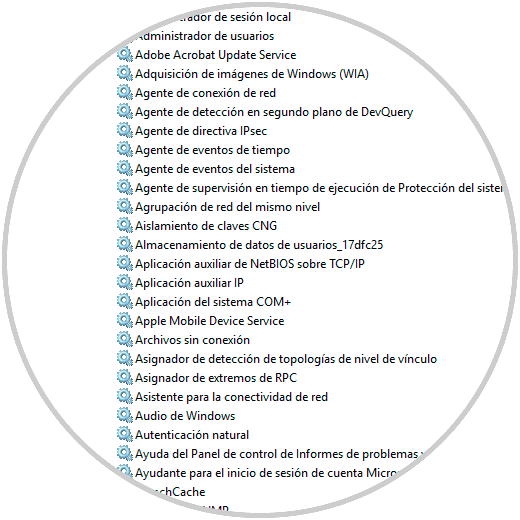
Denken Sie daran, dass, wenn ein Dienst nicht gestartet oder deaktiviert wird, alle von ihm abhängigen Dienste betroffen sind. Um diese Abhängigkeiten zu überprüfen, können Sie auf den zu überprüfenden Dienst doppelklicken oder mit der rechten Maustaste darauf klicken und “Eigenschaften” auswählen. :
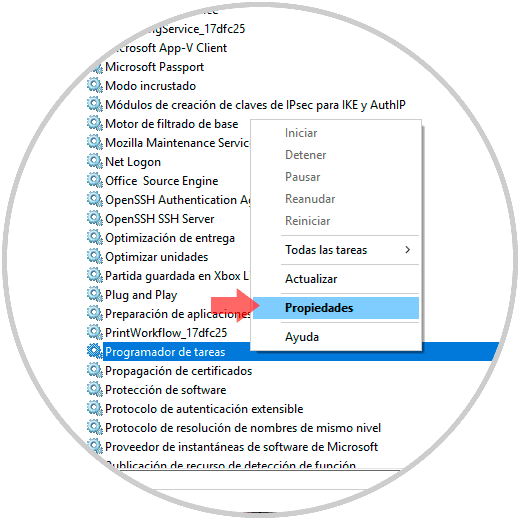
Im daraufhin angezeigten Fenster wechseln wir zum Tab “Abhängigkeiten” und dort werden die Dienste geladen, die mit dem ausgewählten Dienst interagieren:
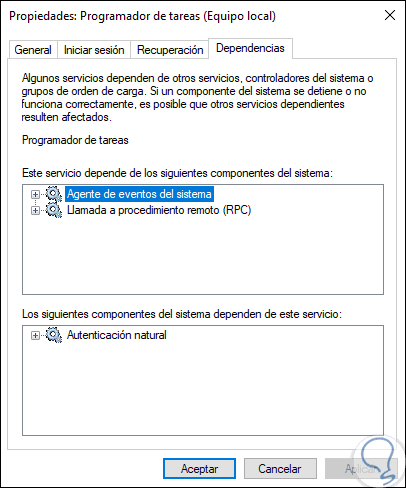
Wie bereits erwähnt, haben nicht alle Services immer Abhängigkeiten. Wenn ein Service unabhängig ist, wird Folgendes angezeigt:
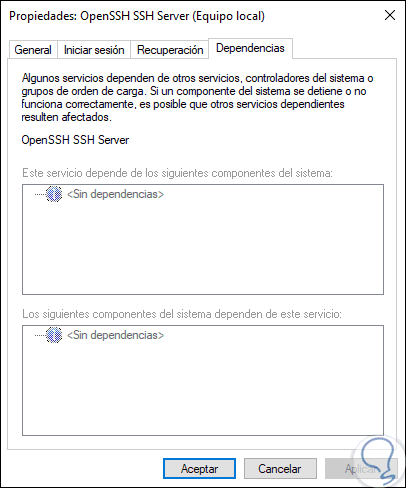
Die Registerkarte Abhängigkeiten ist in zwei Abschnitte unterteilt:
- Im ersten Abschnitt finden wir die Legende “Dieser Dienst hängt von den folgenden Systemkomponenten ab” und listet alle anderen Dienste auf, die ausgeführt werden müssen, damit der Dienst verwendet werden kann.
- Im zweiten Abschnitt wird die Legende “Die folgenden Komponenten des Systems hängen von diesem Dienst ab” angezeigt. Anschließend werden die Dienste aufgelistet, die vom ausgewählten Dienst abhängen.
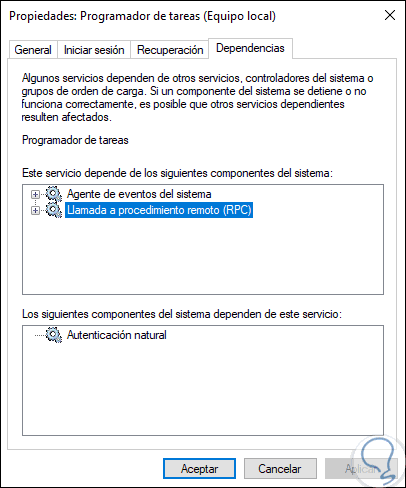
2. Deaktivieren Sie einen Dienst mit Abhängigkeiten in Windows 10
Mal sehen, wie wir einen Service mit Abhängigkeiten deaktivieren können.
Um einen Dienst in Windows zu deaktivieren, haben wir folgende Möglichkeiten:
- Klicken Sie mit der rechten Maustaste darauf und wählen Sie die Option “Deaktivieren”.
- Doppelklicken Sie auf den Dienst und gehen Sie in der Registerkarte “Allgemein” zum Feld “Starttyp” und wählen Sie dort die Option “Deaktiviert”.
Klicken Sie auf Übernehmen, um die Änderungen zu speichern. Einige Dienste sind für den Betrieb des Systems und der Anwendungen unabdingbar. Daher sollten Sie nicht immer die Option “Deaktiviert”, sondern die Option “Manuell” auswählen, da der ausgewählte Dienst niemals deaktiviert wird, wenn Sie den Starttyp auf “Deaktiviert” setzen Sie können anfangen
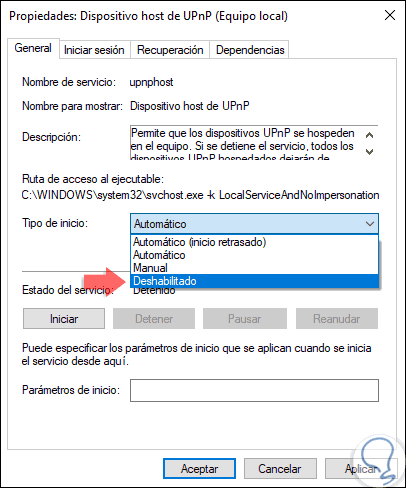
3. Konfigurieren Sie den automatischen Start des Dienstes in Windows 10
Um einen Dienst mit einem manuellen Start zu konfigurieren, doppelklicken Sie darauf und wählen Sie auf der Registerkarte “Allgemein” die Option “Startart” und dort “Manuell”: Klicken Sie auf Übernehmen und Akzeptieren, um die Änderungen zu speichern. Wenn ein Dienst so konfiguriert ist, dass er manuell gestartet wird, wird der ausgewählte Dienst beim Start von Windows nicht gestartet. Wenn der Dienst jedoch von anderen Komponenten oder Diensten des Systems angefordert wird, kann er von Windows automatisch ausgeführt werden die Option Deaktiviert.
Diese Option ist nützlich für Dienste, die während des Windows-Startvorgangs keine Systemressourcen benötigen, da sie nur bei Bedarf von anderen Prozessen ausgeführt werden.
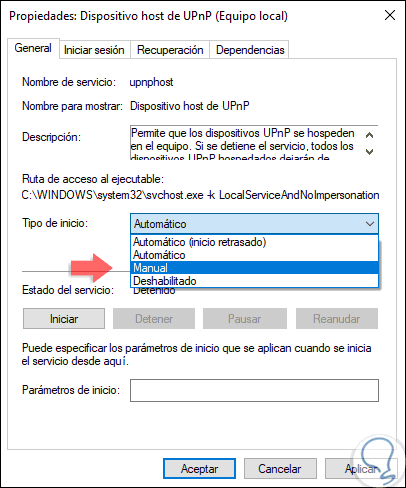
4. Konfigurieren Sie den verzögerten oder automatischen Start des Dienstes in Windows 10
Eine weitere verfügbare Option ist der verzögerte Start, bei dem ein Dienst automatisch gestartet wird, jedoch erst, nachdem Windows den gesamten Ladevorgang der wichtigen Dienste abgeschlossen hat, dh derjenigen, die auf Automatisch eingestellt sind.
Um diese Option zu aktivieren, doppelklicken wir darauf und gehen in der Registerkarte “Allgemein” zur Option “Art des Starts” und wählen dort “Automatisch (verzögerter Start)”. Wir speichern die Änderungen, indem wir auf Übernehmen und dann auf OK klicken.
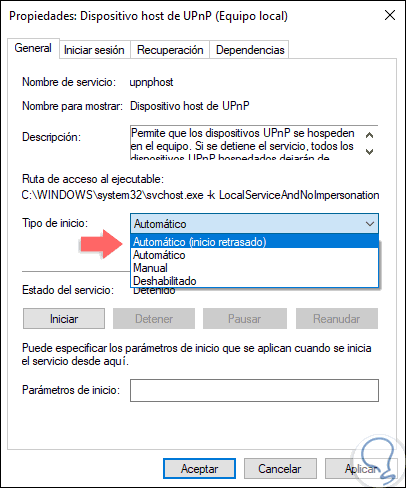
Wir können die verschiedenen Optionen sehen, die wir für den Start eines Dienstes haben. Diese sollten basierend auf den Abhängigkeiten dieses Dienstes konfiguriert werden, damit wir andere Dienste des Systems nicht beeinflussen.